Die anderen Kartenelemente im WebOffice flex Client beinhalten
Die Übersichtskarte befindet sich in der rechten unteren Ecke und ist optional. Sie kann durch einen Klick auf das Pfeilsymbol in der linken oberen Ecke minimiert werden. Ein oranger Bereich markiert die Position des aktuell sichtbaren Kartenausschnitts.
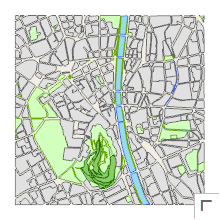
![]()
WebOffice flex maximierte und minimierte Übersichtskarte
Hinweis:
Weitere Informationen zur Konfiguration von Übersichtskarten finden Sie im Kapitel Übersichtskarte.
Ihre optionalen Firmenlogos werden in der linken unteren Ecke der Übersichtskarte angezeigt. Die Breite des Logobildes wird automatisch auf 140px reduziert, daher ist es am besten, Bilder mit dieser Abmessung zu versehen. Wenn Sie Firmen- und Partnerlogos konfiguriert haben, werden diese nebeneinander platziert.
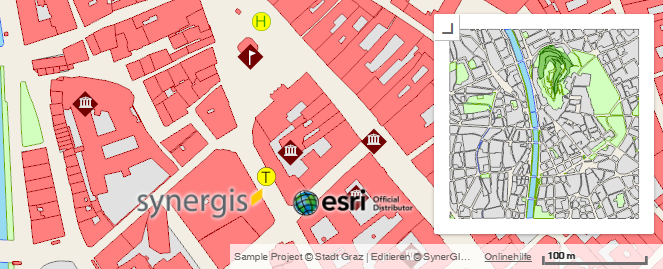
WebOffice flex Client Logo
Hinweis:
Weitere Informationen zur Konfiguration von Logos finden Sie im Kapitel Kundeninformationen.
Die Statusleiste befindet sich im unteren Bereich und zeigt verschiedene Informationen an
•Kartenkoordinaten (nur bei entsprechender Konfiguration in WebOffice Standardwerte)
•Koordinatensystem (nur bei entsprechender Konfiguration in WebOffice Standardwerte)
•numerische Skala (nur bei entsprechender Konfiguration im Darstellung)
•Copyright-Informationen (nur bei entsprechender Copyright-Konfiguration in Kartenelemente und/oder Services)
•Impressum (nur bei entsprechender Konfiguration in Urheber-/Kopierrechtliche Informationen)
•Online-Hilfe (nur bei entsprechender Konfiguration in der Hilfe)
•Maßstabsleiste (nur bei entsprechender Konfiguration in der Maßstabsleiste)
•Abmelden (nur bei entsprechender Konfiguration im Abmelden und aktivem WebOffice usermanagement)
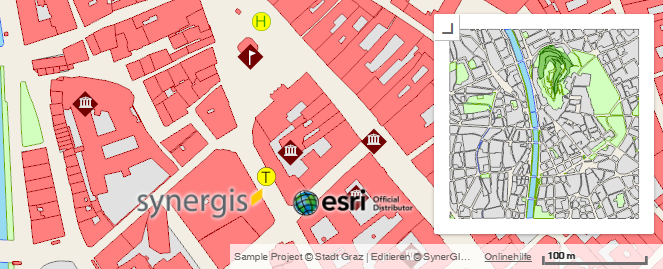
WebOffice flex Client vollständig konfigurierte Statusleiste
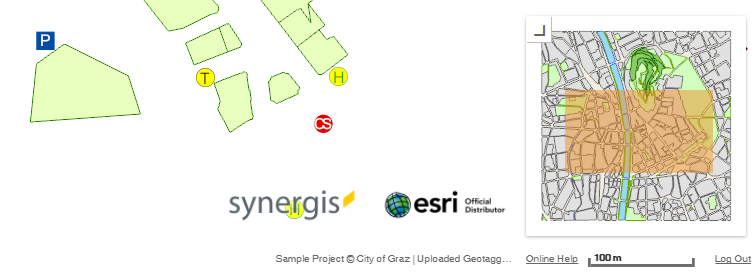
WebOffice flex Client reduzierte Statusleiste
Hinweise:
Konfigurieren Sie nur die Elemente, die Sie wirklich benötigen, um eine Überlastung zu vermeiden.
Klicken Sie auf die Copyright-Informationen, um das vollständige Copyright anzuzeigen.
Der WebOffice flex Client ermöglicht es ebenfalls einen RSS Feed einzubinden. Die Informationen werden dabei am oberen Kartenrand eingeblendet.
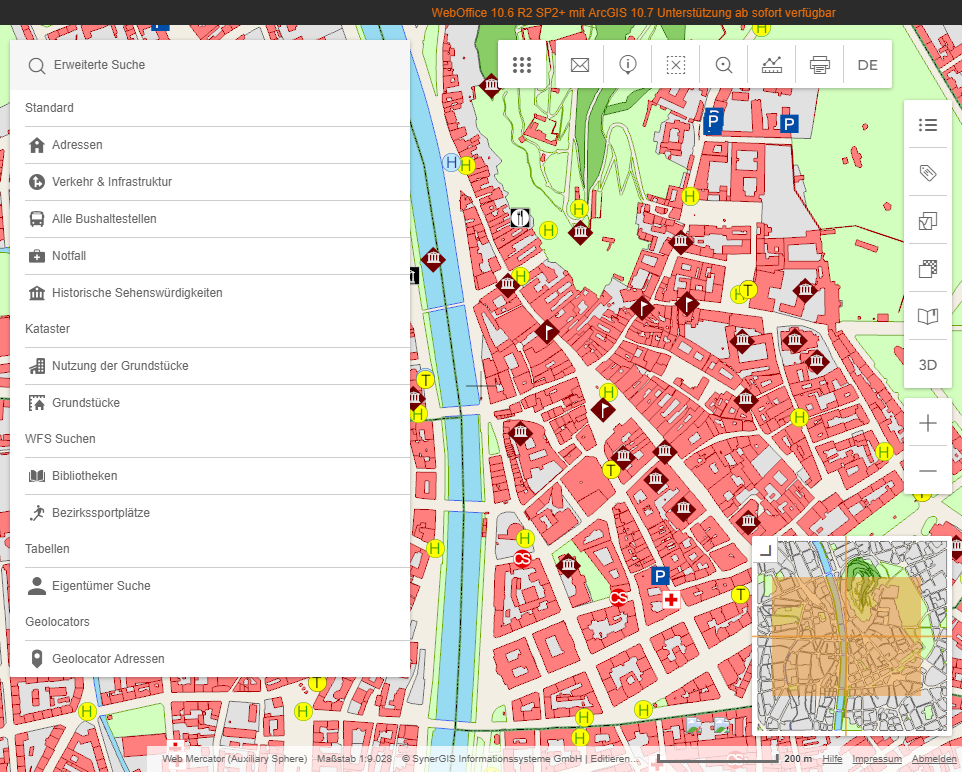
RSS Feed im WebOffice flex Client
Falls die Konfiguration die Verwendung von Hyperlinks erlaubt, kann durch Klick auf die RSS Feed Leiste der jeweilige RSS Feed im Downloadcontainer geöffnet werden.
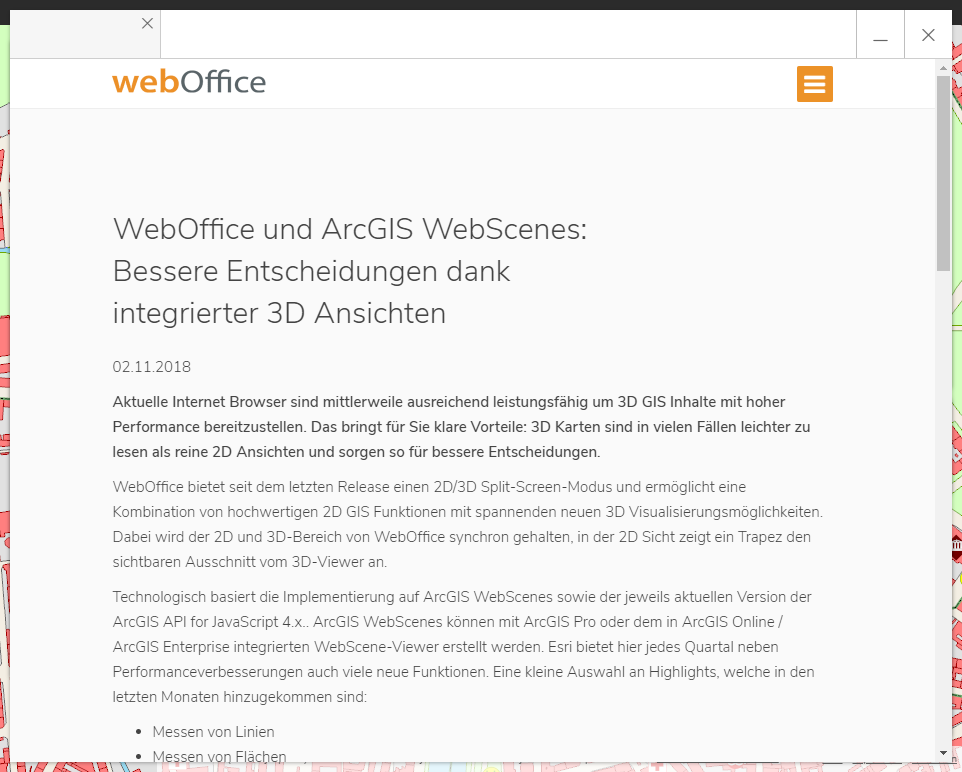
RSS Feed im Downloadcontainer
Hinweis:
Nähere Informationen zur Konfiguration eines RSS Feeds für den WebOffice flex Client finden Sie im Kapitel RSS Dienst.
Im WebOffice flex Client ist es möglich, neben dem graphischen auch den numerischen Maßstab anzeigen zu lassen.
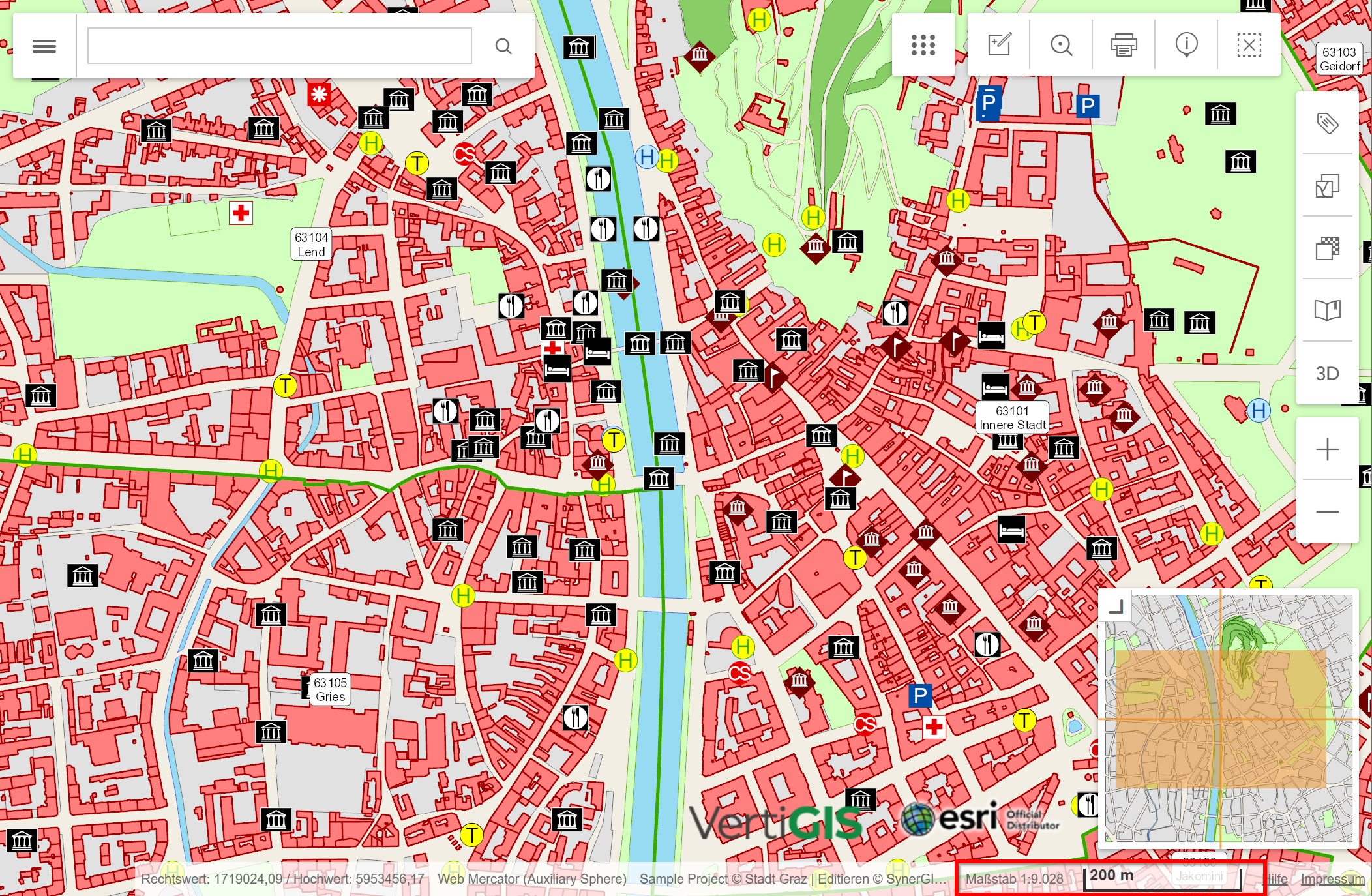
Numerischer und graphischer Maßstab im WebOffice flex Client
Um Platz zu sparen, kann der graphische Maßstab auf mobilen Geräten wie Tablets oder Smartphones ausgeblendet werden.
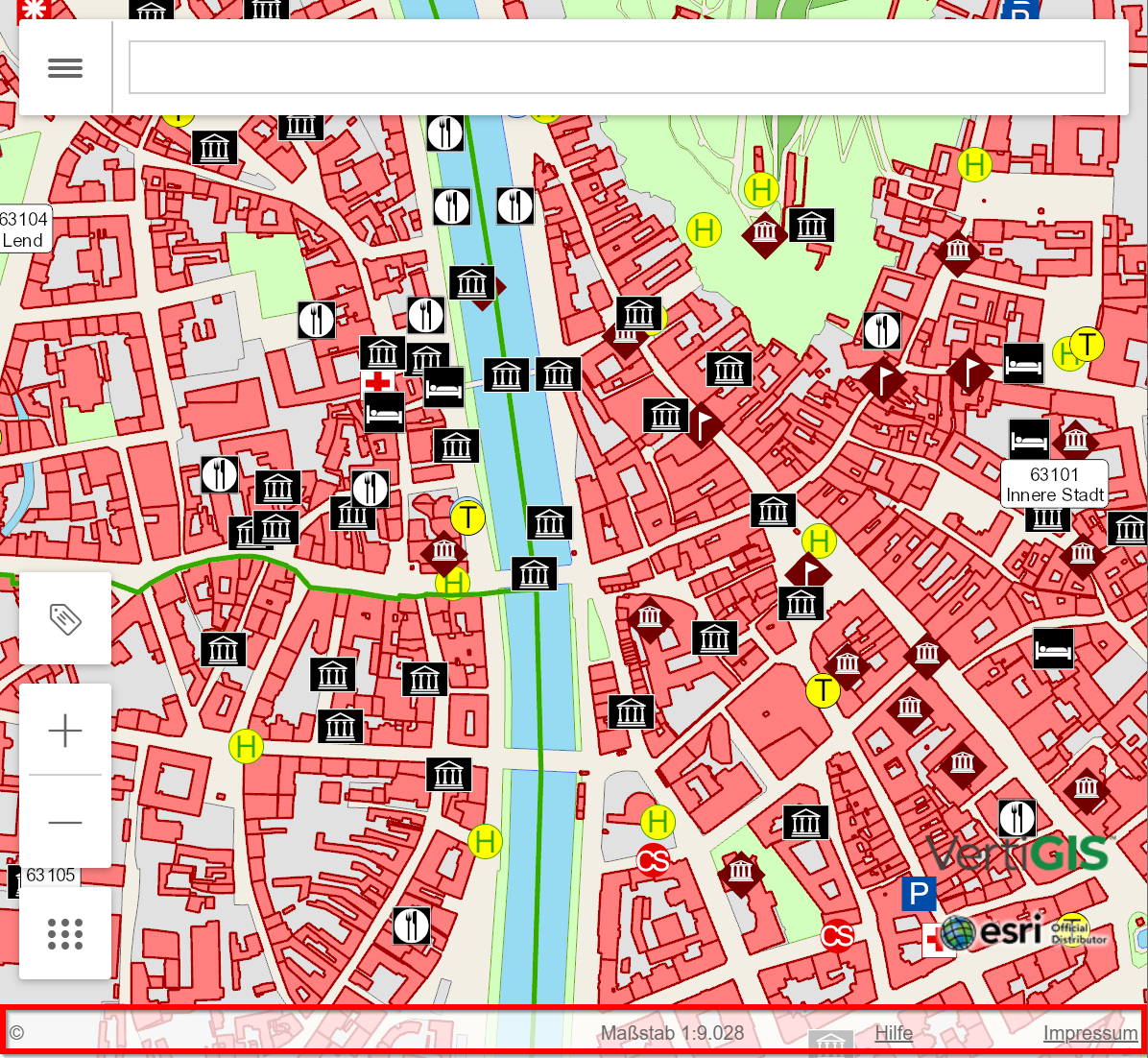
Numerischer Maßstab bei mobilen Geräten im WebOffice flex Client
Durch Klick auf die Statusleiste, kann der graphische Maßstab wieder eingeblendet werden.
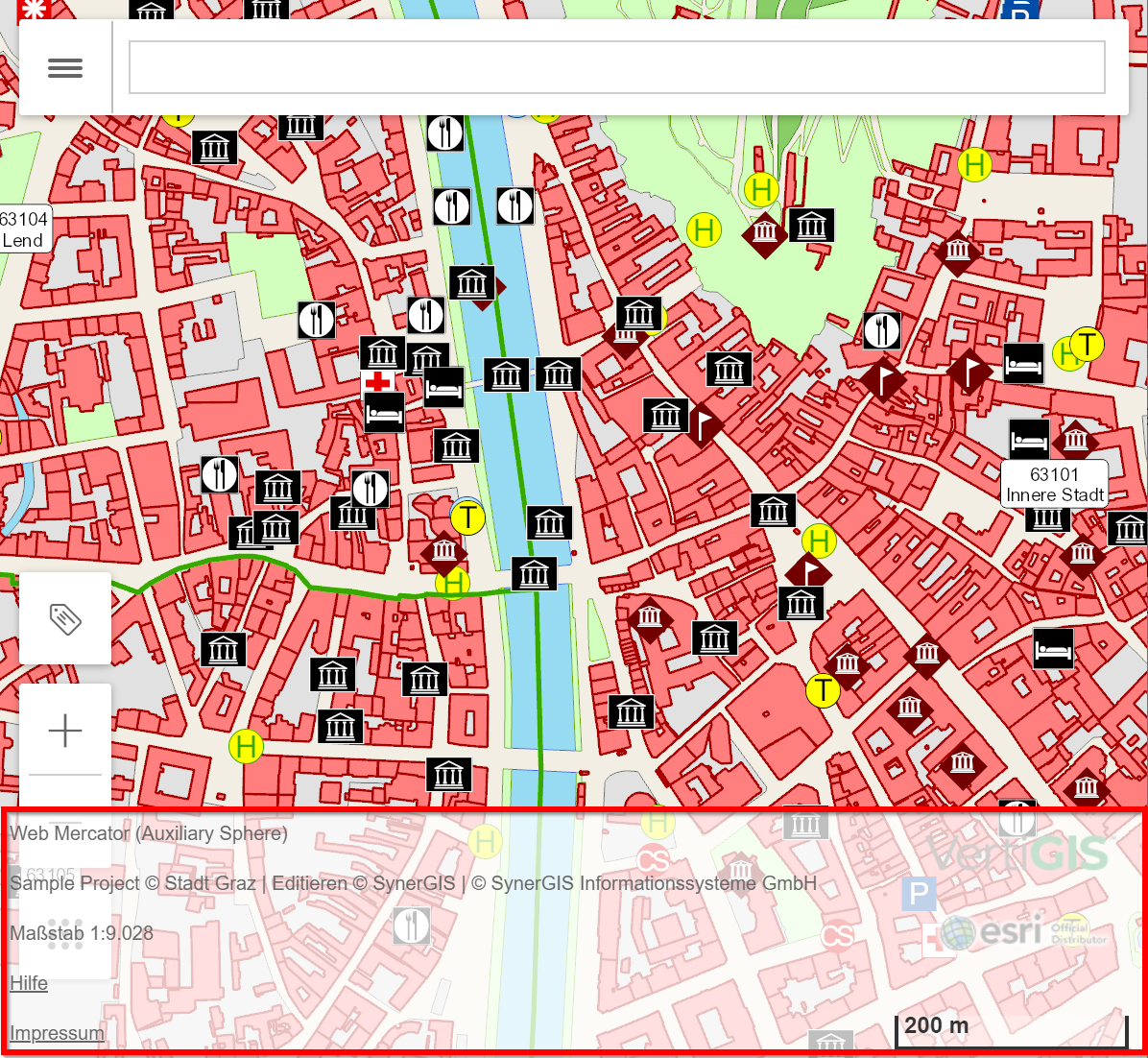
Numerischer und graphischer Maßstab bei mobilen Geräten im WebOffice flex Client
Hinweis:
Weitere Informationen zur Konfiguration der Sichtbarkeiten der Maßstäbe im WebOffice author standalone finden Sie im Kapitel WebOffice mobile